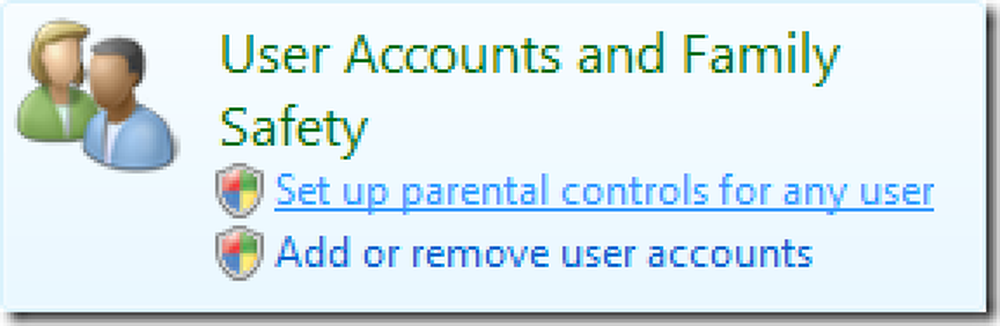استخدام الموجه الخاص بك من أجل (Very) Basic Family Network Family Safety

ربما لا يفكر معظم الناس بأنفسهم "كمسؤول" ، ولكن إذا كان لديك أجهزة كمبيوتر تستخدم جميعها نفس نقطة الوصول ، فهذا هو ما أنت عليه. من المهم فهم كيفية ضمان سلامة الأطفال الذين يستخدمون أجهزة الكمبيوتر على شبكتك.
تبدأ سلامة الشبكة المنزلية مع المعدات التي لديك بالفعل. كيف تعرف ما الذي يحدث عندما يستخدم شخص آخر جهاز الكمبيوتر الخاص بك؟ ما نوع الأنشطة التي تحدث وما نوع مواقع الويب التي يدخل إليها عملاؤك?
إذا أردت ، يمكنك التحقق من سجل المتصفح ولكن يمكن مسحه بسهولة. يمكنك أيضًا مراقبة سجلات أحداث النظام ، ولكن هذا أكثر من رغبة معظم الآباء في التعامل معه.
اليوم ، نريد مناقشة كيفية مراقبة ما يحدث على شبكتك ، فيما يتعلق بحركة المرور التي تتدفق عبر جهاز التوجيه الخاص بك. بعد ذلك ، سنناقش أهمية حسابات المستخدمين على Windows وكيف تحتاج إلى التأكد من أن كل شخص يستخدم حسابات عادية أو حتى الأطفال ، ولكن بالتأكيد ليس مسؤولاً!
جهاز التوجيه الخاص بك هو خط الدفاع الأول الخاص بك ، لذا قم بتغيير كلمة المرور الخاصة به!
عندما تقوم بتسجيل الدخول إلى الموجه اللاسلكي عادةً ، فإنك تستخدم متصفح الويب الخاص بك فقط ، والذي قد يشير على الأرجح إلى عنوان IP مثل 192.168.1.1. سيتم "تأمين" جهاز التوجيه الخاص بك بكلمة مرور افتراضية بسيطة مثل "كلمة المرور" (قد تكون فارغة).

لقد تحدثنا من قبل عن إنشاء كلمات مرور قوية وتذكرها ، وحول ما إذا كان يجب عليك تغييرها بانتظام.
ولكن ، بغض النظر عن كلمات المرور التي تستخدمها على شبكتك الاجتماعية وحسابات البريد الإلكتروني (من الواضح أنها كلها مهمة) ، فإننا نريد التحدث عن كلمة المرور الخاصة هذه ، والتي تحمي جهاز التوجيه الخاص بك: تحتاج إلى تغييره على الفور وتحتاج حقًا أن نكون حذرين بشأن كلمة المرور التي تعينها لها. لا يمكن أن يكون من السهل التخمين وينبغي أن يكون الوالدان (المسؤولون) هم وحدهم في الأسرة الذين يعرفون ذلك.
من الصعب أن تخبرك بالضبط أين ستكون القدرة على تغيير كلمة مرور الموجّه ، ولكن معظم أجهزة التوجيه تحتوي على واجهة بسيطة للغاية ، لذا لا ينبغي أن تكون صعبة للغاية.
على جهاز التوجيه الخاص بنا ، تم العثور عليه في الإعدادات المتقدمة تحت عنوان الإدارة ، لذلك لا يظهر على الفور.

خذ بعض الوقت ، اصطيادها واعثر عليها ، ثم غيّر كلمة المرور. فقط ثق بنا ، هذا مهم. تمنحك كلمة مرور جهاز التوجيه أي شخص الوصول غير المقيد إلى اتصالك ، ويمكنه تجاوز القيود التي تضعها وإخفاء النشاط غير الملائم على شبكتك.
حجب المواقع عن طريق الكلمات الرئيسية والمجال
بافتراض أنك قمت بتغيير كلمة مرور الموجّه ، عند تسجيل الدخول ، ستعطيك الشاشة الأولية بعض المعلومات الأساسية. عادة ما يكون هذا هو حالة الشبكة ، مثل إذا كنت متصلاً بالإنترنت ، وما إذا كانت الشبكة اللاسلكية تعمل ، ومعلومات أخرى ذات صلة.

نريد أن نجد خيارات الأمان والإدارة. نحن نبحث عن القدرة على حظر مواقع معينة ، والتحقق من السجلات ، وغيرها من الميزات. على هذا الموجه المحدد ، توجد تلك الأشياء في قسم الإعدادات المتقدمة.
في نموذج هذا الموجه بالتحديد ، لا يتم التحكُّم في أدوات الرقابة الأبوية بدلاً من ذلك إلى OpenDNS ، والذي تحدثنا عنه في الماضي. يوجد تحت هذا عناصر التحكم لحظر مواقع الويب والخدمات.
في لقطة الشاشة التالية ، ستشاهد مثالًا لما قد يبدو عليه نوع نموذجي لقسم منع الكلمات الرئيسية أو مواقع الويب على جهاز التوجيه.

وبهذه الطريقة ، يمكنك بشكل واضح منع بعض المحاولات الأساسية لعرض المحتوى الخاص بالبالغين والكبار.

هل سيوقف كل حالة من الإباحية أو العنف؟ الجواب البسيط هو لا ، ليس إلا إذا كنت تستطيع التفكير في كل وكلمة رئيسية وموقع ويب لا تريد أن يتمكن أفراد عائلتك الأصغر من الوصول إليه.
اغلاق الخدمات
عندما نتحدث عن الخدمات ، فإننا نشير إلى أشياء مثل الألعاب والدردشة والتلنت وغيرها من الأشياء التي تتطلب منافذ معينة قد تشكل خطرًا أمنيًا. على سبيل المثال ، telnet هو بروتوكول شبكة اتصالات معروفة ، ولكن نادرًا ما يُستخدم اليوم لأنه غير آمن بطبيعته لأنه يتصل بالمعلومات بنص واضح (لا يتم تشفيره).

من غير المحتمل أن يستخدم أطفالك telnet أو أي شيء آخر موجود في هذه الخيارات. أكثر من المحتمل أنهم سيلعبون ألعاب باستخدام Steam أو EA Origins أو بعض خدمات الألعاب الأخرى. ولتحقيق هذه الغاية ، إذا كانت لديك مخاوف بشأن أشياء من هذا القبيل ، فستكون من الأفضل حظر التطبيقات عند المصدر ، على العميل.
وضع منع التجول الأساسي والحدود الزمنية
تسمح لك مجموعة من أدوات المراقبة الأبوية يمكن ضبطها بإعداد حدود زمنية وحظر تجوال. وبالمثل ، سيكون لدى جهاز التوجيه الخاص بك أيضًا خيارات متشابهة.

هنا على هذا الموجه المحدد ، فإن طريقة حظر الوصول هذه تنطبق فقط على أي مواقع أو خدمات تقوم بحظرها ، وليست الوصول العام للإنترنت. حظر الإنترنت بالجملة غير ملائم لأي شخص آخر ، لذلك إذا سمح لك جهاز التوجيه بإجراء ذلك ، نأمل أن يسمح لك بالتحايل عليه بكلمة مرور أو من خلال إدراج عناوين IP داخلية معينة.
حفظ النشاط مع السجلات
من المتطلبات الأساسية الأخرى للرقابة الأبوية هي القدرة على مراقبة نشاط المستخدم ، كما هو الحال مع السجلات. مرة أخرى ، ربما يحتوي جهاز التوجيه على هذه الميزة المدمجة. هنا في مثالنا ، نرى أن هذه الميزة موجودة في قسم الإدارة في واجهة مستخدم الموجّه.
هذه القراءة مربكة جدًا عند البدء في فرزها ، وقد قمنا فقط بتضمين موقع محظور ، والذي يتضمن الكلمة الرئيسية "porn" كمثال لكيفية قراءة إخراج السجل.

ربما يمكنك التخلص من المعلومات غير الضرورية في هذه السجلات.

وبهذه الطريقة ، يمكنك تضييق نطاق النتائج إلى الأشياء التي تجدها ذات صلة فقط ، مثل عرض المواقع والخدمات المحجوبة فقط ، والوصول اللاسلكي ، إلخ..
معرفة ما يحدث مع Notications
كما يجب أن ترسل لك أدوات المراقبة الأبوية المناسبة إشعارات النشاط. قد يكون هذا ممكنًا أيضًا من الموجه مباشرةً ، مثلما نرى في لقطة الشاشة التالية.

هناك بعض الخيارات المفيدة هنا ، مثل القدرة على تلقي إخطار بالبريد الإلكتروني عندما يحاول شخص ما الوصول إلى موقع محظور ، أو لجعل سجلات الموجّه ترسل إليك بالبريد الإلكتروني وفقًا لجدول زمني. وبهذه الطريقة ، لن تضطر إلى تسجيل الدخول فعليًا إلى الموجه من الكمبيوتر في المنزل لمعرفة ما يحدث.
حسنا ، ولكن ربما ليس جيد بما فيه الكفاية
في النهاية ، فإن استخدام ميزات الأمان والإدارة الخاصة بالموجه الخاص بك أمر متروك تمامًا لك. إذا كنت تريد رنين عملائك في حجاب من الحماية ، فستحتاج إلى شيء أكثر ملاءمة لهذا الغرض.
لحسن الحظ ، قامت Microsoft ببناء مجموعة شاملة من أدوات المراقبة الأبوية في Windows 8.1 ، ولدى Windows 7 بعض الإمكانيات القوية لبدء التشغيل ، والتي يمكن زيادتها عن طريق تنزيل حزمة أمان العائلة المجانية وتثبيتها.
إذا كنت تستخدم OS X ، فإن Apple تخزن أدوات الرقابة الأبوية في ذلك وإذا كنت لا تستخدم أيًا من هذه ، أو إذا كان لديك منزل هجين ، مثل مزيج من جميع الأنظمة وأجهزة الجوال أيضًا ، فيمكنك محاولة استخدام شيء مثل OpenDNS لمحاولة أطفالك.
بغض النظر ، سنتحدث أكثر عن الخيارات الأخرى في الأيام القادمة ، ونود أيضًا أن نسمع منك. من الواضح أن هذا موضوع مهم والكثير منكم لديهم أبناء خاص بك. يرجى إعلامنا بما تستخدمه وما ترغب في معرفة المزيد عنه. منتدى المناقشة الخاص بنا جاهز لتعليقاتك!